7 најбољих начина да поправите Дисцорд који је заглављен при повезивању на Виндовс 10 и Виндовс 11
Мисцелланеа / / February 16, 2022
Веома мали број ВоИП (Воице Овер ИП) услуга је расло тако брзо као Дисцорд. Корисницима (углавном играчима) даје платформу за комуникацију и дружење са неколико јединствених и добро имплементираних функција. Свако би се осећао чудно када Раздор се заглавио на екрану за повезивање и не може да га прође. Постоје решења за поправку апликације Дисцорд која се заглавила на екрану за повезивање на Виндовс 10 и Виндовс 11.
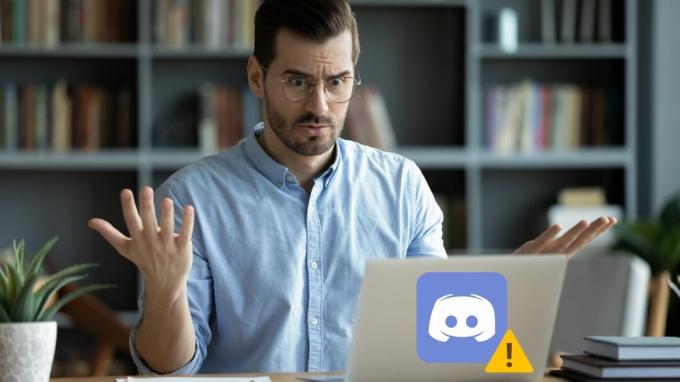
Ако сте проверили основне ствари попут провере интернет везе и поновног покретања рачунара, време је да засучете рукаве и копате мало дубље. Овај водич садржи неколико савета за решавање проблема који ће вам помоћи да решите проблеме са везом у Дисцорд-у на рачунарима са оперативним системом Виндовс 10 и Виндовс 11. Дакле, почнимо.
1. Проверите статус Дисцорд сервера
Ваша прва акција би требало да буде да проверите статус Дисцорд сервера. Ако је његов сервер на одржавању или се суочава са прекидом, Дисцорд ће се заглавити на екрану за повезивање. Можете посетити проверу Страница статуса Дисцорд сервера да видите извештаје о прекиду рада.
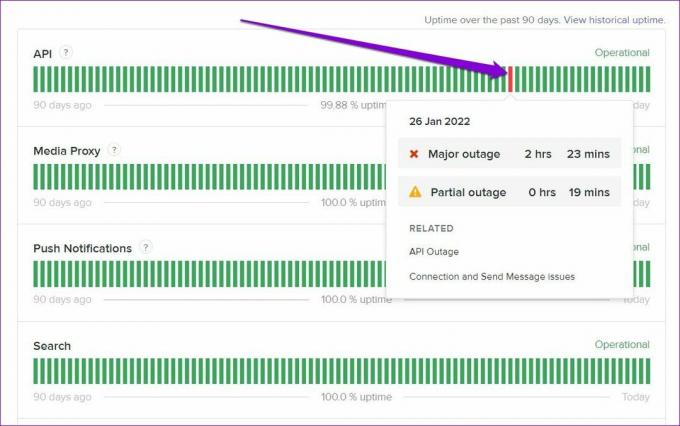
Ако видите жуту или црвену траку, то може бити случај делимичног или већег прекида рада. У том случају, мораћете да сачекате док се проблем не реши.
2. Проверите датум и време
Ако ваш рачунар приказује нетачну датум или време, онда Дисцорд можда неће успети да комуницира са својим сервером и заглави при повезивању. Уместо ручног подешавања времена, најбоље је да конфигуришете свој рачунар да користи време које обезбеђује мрежа. Ево како да то урадите.
Корак 1: Отворите мени Старт, кликните на икону зупчаника да бисте отворили Подешавања. Алтернативно, такође можете да притиснете тастер Виндовс + И да постигнете исто.
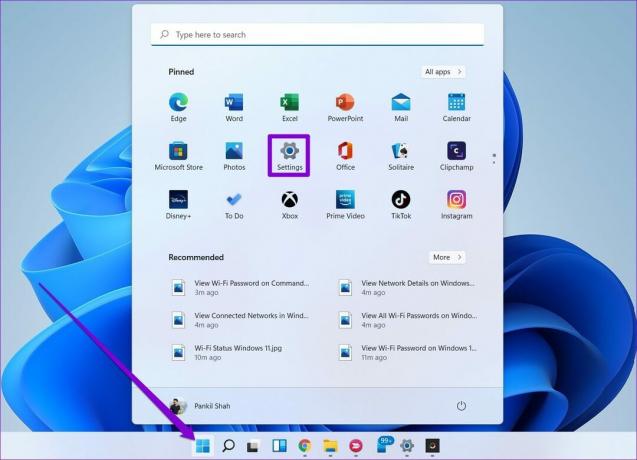
Корак 2: Идите на картицу Време и језик и изаберите Датум и време.

Корак 3: Укључите прекидач поред Аутоматски подеси време.
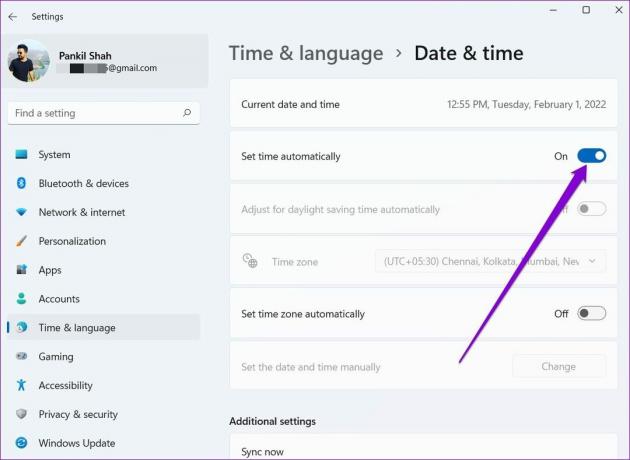
Поново покрените апликацију Дисцорд да видите да ли може да се повеже са серверима.
3. Покрените алатку за решавање проблема са компатибилношћу
Између осталих разлога, проблеми са компатибилношћу са апликацијом Дисцорд такође могу довести до таквих грешака у вези. Можете да користите алатку за решавање проблема са компатибилношћу покретања у оперативном систему Виндовс да бисте видели да ли то помаже у ситуацији.
Корак 1: Изаберите икону апликације Дисцорд и притисните Алт + Ентер да бисте отворили њена својства.
Корак 2: У прозору Својства пређите на картицу Компатибилност. Кликните на Покрени алатку за решавање проблема са компатибилношћу.
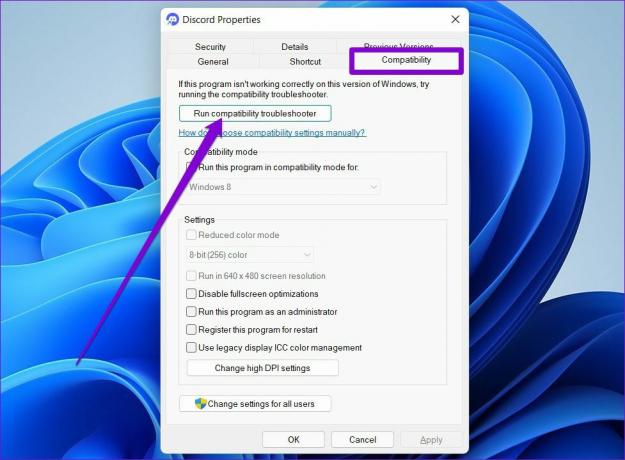
Одатле пратите упутства на екрану да бисте завршили процес решавања проблема и поново покренули Дисцорд.
4. Дозволи неслагање кроз заштитни зид
Други разлог зашто се Дисцорд може заглавити при повезивању је ако Виндовс заштитни зид блокирао свој приступ интернету. Ево како да то промените.
Корак 1: Кликните на икону за претрагу на траци задатака, откуцајте Виндовс заштитни зид заштитни зид, и притисните Ентер.

Корак 2: Користите лево окно да бисте изабрали „Дозволи апликацију или функцију кроз заштитни зид Виндовс Дефендер“.

Корак 3: Кликните на дугме Промени подешавања. Затим пронађите Дисцорд са листе апликација и означите поље за потврду које гласи Приватно и јавно.
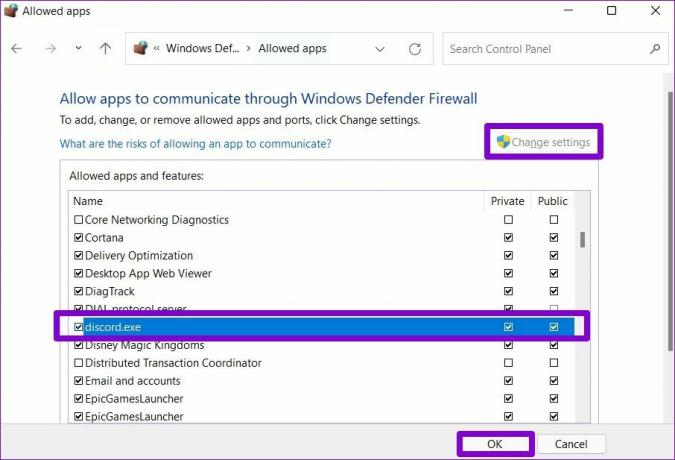
Поред тога, ако на свом рачунару користите антивирусне програме треће стране, уверите се да Дисцорд-ов приступ интернету није блокиран одатле.
5. Онемогући прокси
Неколико корисника Дисцорд-а могло би да реши проблеме са везом тако што ће онемогућити прокси сервер за интернет везу. Такође можете покушати. Ево како.
Корак 1: Притисните тастер Виндовс + Р да бисте покренули команду Покрени. Тип контролу и притисните Ентер.
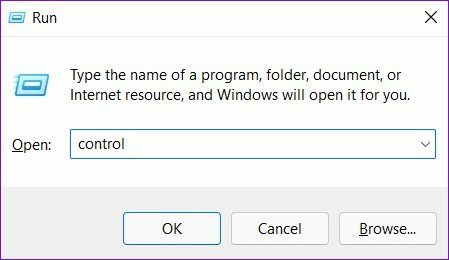
Корак 2: Пребаците тип приказа на мале или велике иконе. Затим идите на Интернет опције.
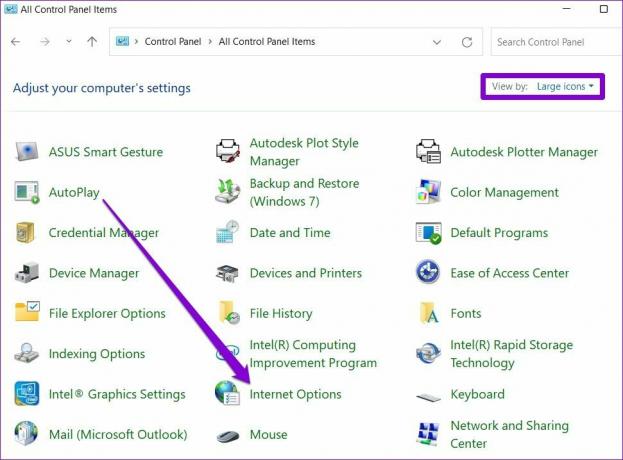
Корак 3: Затим пређите на картицу Везе и отворите ЛАН подешавања.

4. корак: На крају, под Прокси сервер, уклоните ознаку из поља „Користи прокси сервер за своју ЛАН мрежу“ и кликните на ОК.
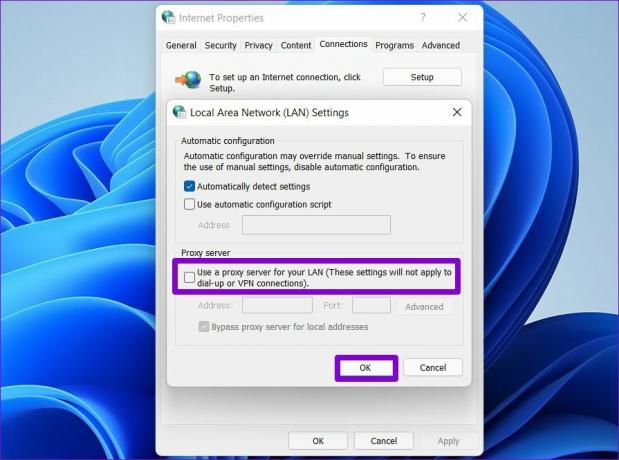
6. Измените ДНС поставке
Осим онемогућавања проксија, Дисцорд такође препоручује промену ДНС-а у Гоогле ДНС да бисте избегли проблеме током повезивања. Проверите наш водич о томе како да измените ДНС подешавања на Виндовс-у. Ево како да подесите Гоогле ДНС сервере за своју везу.
Корак 1: Притисните тастер Виндовс + Р да бисте покренули дијалог Покрени. У пољу Отвори откуцајте нцпа.цпл и притисните Ентер.
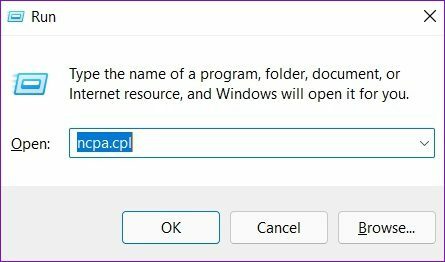
Корак 2: Отвориће се прозор мрежне везе. Кликните десним тастером миша на своју интернет везу и изаберите Својства из менија који се појави.
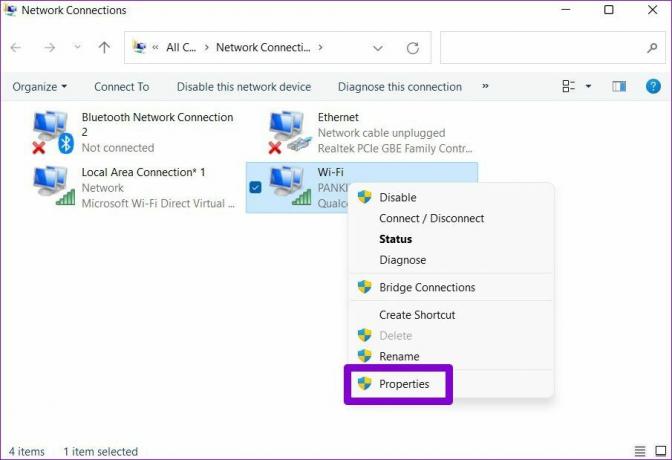
Корак 3: Затим двапут кликните на „Интернет Протоцол Версион 4 (ТЦП/ИПВ4)“ да бисте га изменили.
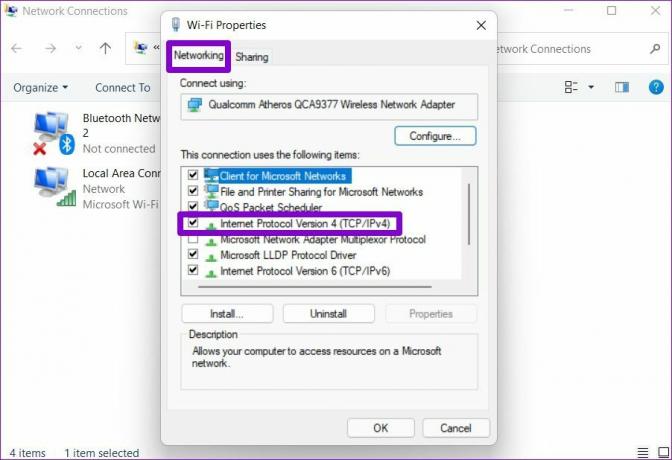
4. корак: У оквиру Опште изаберите „Користи следеће адресе ДНС сервера“. У опцији Преферирани ДНС сервер унесите „8.8.8.8.“ Слично томе, у Алтернативни ДНС сервер унесите „8.8.4.4.“
На крају, притисните ОК.
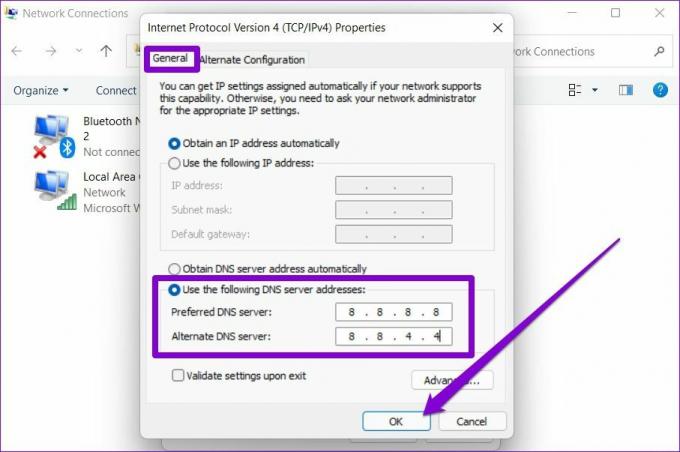
7. Поново инсталирајте Дисцорд апликацију
На крају, ако ниједно од горе наведених решења не помогне, можете покушати да деинсталирате апликацију Дисцорд и поново је инсталирате. Ово ће уклонити све старе податке апликације и ажурирати апликацију Дисцорд на најновију верзију.
Останите повезани
Надамо се да ће вам горе поменута решења помоћи да поправите Дисцорд који се заглавио на екрану повезивања на Виндовс 10 и Виндовс 11. Ако не, увек можете да пређете на Дисцорд веб верзију. Скоро је идентичан свом десктопу и има све функције које би вам могле затребати.
Последњи пут ажурирано 16. фебруара 2022
Горњи чланак може садржати партнерске везе које помажу у подршци Гуидинг Тецх. Међутим, то не утиче на наш уреднички интегритет. Садржај остаје непристрасан и аутентичан.

Написао
Панкил је по занимању грађевински инжењер који је свој пут започео као писац у ЕОТО.тецх. Недавно се придружио Гуидинг Тецх-у као слободни писац да би покрио упутства, објашњења, водиче за куповину, савете и трикове за Андроид, иОС, Виндовс и Веб.



